Если вы запустите сайт, магазин или блог на платформе WordPress, хорошо следить за посетителями нашего сайта. В этом руководстве мы хотели бы показать вам, как легко проверить, сколько людей зарегистрировались на нашем веб-сайте и активно его используют. Приглашаем вас к нашему гиду.
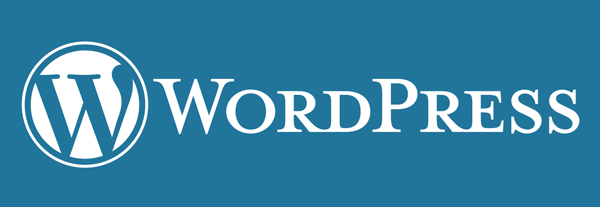
Предоставление посетителям нашего сайта возможности зарегистрироваться на нем иногда является хитом. С одной стороны, мы предоставляем посетителям доступ к уникальному контенту и дополнительным функциям нашего сайта, с другой стороны, мы создаем большую базу получателей для своих нужд, которые легко найти. Например, с помощью рассылки, спонсируемых кампаний и т. Д.
В этом руководстве мы хотели бы показать вам, как просматривать людей, которые уже зарегистрированы на нашем сайте простым и эффективным способом. Для серьезных статистических данных рекомендуется установить себя на веб-сайте на основе WordPress, плагина, отвечающего за обработку Google Analytics. Однако есть и другие решения, менее сложные и обеспечивающие более быструю базовую информацию.
Первый метод — зарегистрированные пользователи с уровня подключаемого модуля
Как обычно, многие функции и решения WordPress могут быть доступны нам с уровня специальных плагинов WordPress. Это также относится к проверке зарегистрированных пользователей на нашем сайте.
Итак, если мы хотим получить быстрый доступ к информации о людях, которые создали свою учетную запись на нашем сайте, ничего проще. Просто используйте бесплатный плагин под названием Simple Blog Stats. После установки и правильной активации плагина мы переходим к использованию этого решения.
Плагин доступен на странице настроек> Простой уровень статистики в левой панели меню панели управления WordPress. Здесь мы имеем доступ к основным функциям и решениям расширения, которое мы обсуждаем.
Чтобы использовать интересующее вас решение, перейдите на вкладку «Shordcodes», видимую из общего вида обсуждаемого плагина. Здесь мы находим в списке элемент с именем «количество пользователей», после которого мы копируем короткий код (он должен выглядеть примерно так: [sbs_users]). Теперь все, что вам нужно сделать, это вставить его в текстовое представление редактирования записи или страницы, которую вы хотите наблюдать.
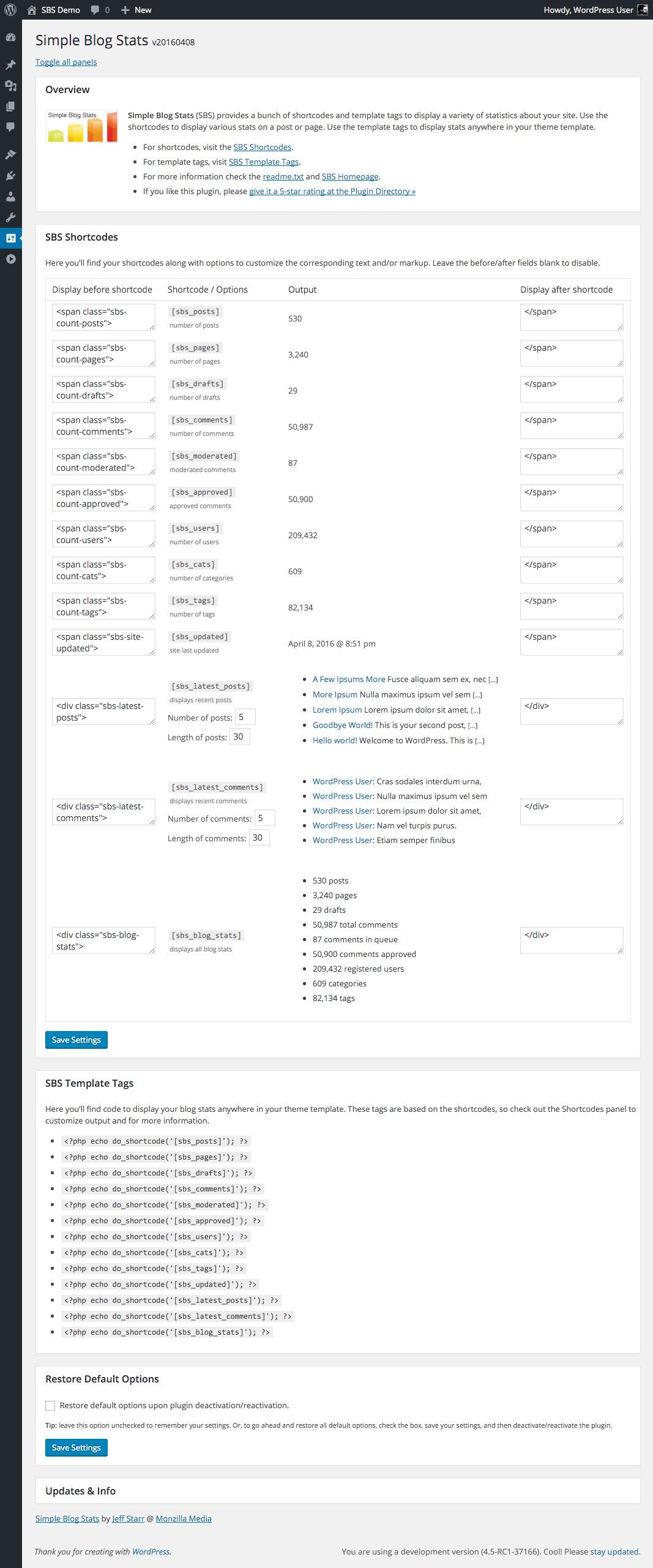
После вставки короткого кода плагин Simple Blog Stats начнет видеть, сколько людей посещает определенную должность или подстраницу. Таким образом, мы узнаем, сколько зарегистрированных пользователей на нашем сайте являются опубликованными нами материалами. Количество пользователей будет отображаться в записи в месте скопированного короткого кода.
Метод два — зарегистрированные пользователи с уровня кода
То же самое можно сделать, отредактировав код WordPress. Здесь вам не нужны какие-либо навыки программирования. Все, что вам нужно сделать, это скопировать код ниже и вставить его в нужное место. Это решение полезно для людей, которые не любят загромождать свой сайт слишком большим количеством надстроек и плагинов.
Таким образом, в левой панели меню вы можете найти вкладку «Внешний вид»> «Редактор». После открытия редактора на панели управления WordPressem в правой части окна найдите ссылку на «functions.php». Его можно назвать, например, «Функции» или аналогичные. Конечно, вам нужно отредактировать файл functions.php конкретной темы, которую мы используем на сайте.
После открытия файла вставьте следующий код в любом месте:
функция wpb_user_count () {
$ usercount = count_users ();
$ result = $ usercount [‘total_users’];
return $ result;
}
add_shortcode (‘user_count’, ‘wpb_user_count’);
После сохранения файла мы получим короткий код [user_count], который, как и в первом методе, должен быть вставлен в нужное место в нашей записи или на странице. Подробная информация об общем количестве зарегистрированных пользователей, которые посещают наш веб-сайт, будет отображаться там. Таким образом, например, мы можем сообщить из виджета, что у нас уже зарегистрировано XXX участников. Разумеется, число будет динамически изменяться в зависимости от регистрации.
В конце этого текста мы рекомендуем вам прокомментировать и ввести ваши возможные запросы. Мы с радостью ответим на любые неясные и сложные вопросы.






